Взаимодействуя с андроид-устройствами, мы настраиваем их под свои нужды. В процессе использования, на главном экране появляются иконки приложений и виджеты. Эта статья — небольшой урок по элементам интерфейса. Вы узнаете какими бывают виджет-приложения, как их добавить, а также как удалить виджет на Андроиде.
Управление элементами интерфейса
Обратимся к Википедии для определения значения.
Виджет (еще называют: элемент интерфейса, элемент управления, контрол) — это примитив графического интерфейса пользователя, имеющий стандартный внешний вид и выполняющий стандартные действия.
Разделить виджеты можно на четыре группы:
- Системные — элементы интерфейса, предназначенные для контроля и управления операционной системой в целом и состояния ее элементов в частности. Например: индикация заряда аккумулятора, время, состояние GSM сети и так далее.
- Расширения — дополнительные элементы управления и контроля, установленные пользователем. Обычно оказываются на вашем устройстве после установки приложений. Например: графическая информация о погоде, данные о безопасности системы от антивируса, количество денежных средств на виртуальных кошельках WebMoney после установки аналогичного приложения.
- Оболочки — визуальные составляющее, применяются как дополнение к установленной оболочки. При этом в ОС Android можно менять все: от дизайна иконок на рабочем столе, до самого интерфейса в настройках.
- Многофункциональные — элементы управления, которые содержат в себе несколько видов функциональной и визуальной информации. Например: автоповорот экрана, индикатор Bluetooth.
- Другие — элементы интерфейса, что предназначены для украшения экрана гаджета. Обычно не содержат полезной информации.
Добавление и настройка виджета
Доступные расширения для пользовательского интерфейса можно добавить следующим образом:
Как на телефоне убрать ярлыки с рабочего стола?
- Разблокируем устройство и на основном экране нажимаем на пустую область и удерживаем несколько секунд.
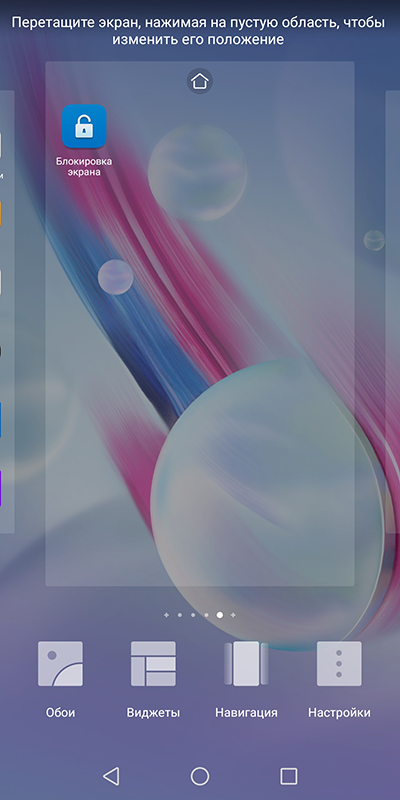
- Перейдите в раздел «Виджеты».
- Выберите нужный из списка и перетащите его на рабочий стол. Чтобы перетащить, зажмите его пальцем, и удерживая, перетащите на пустую область экрана. Еще можно добавить по двойному нажатию на значок.
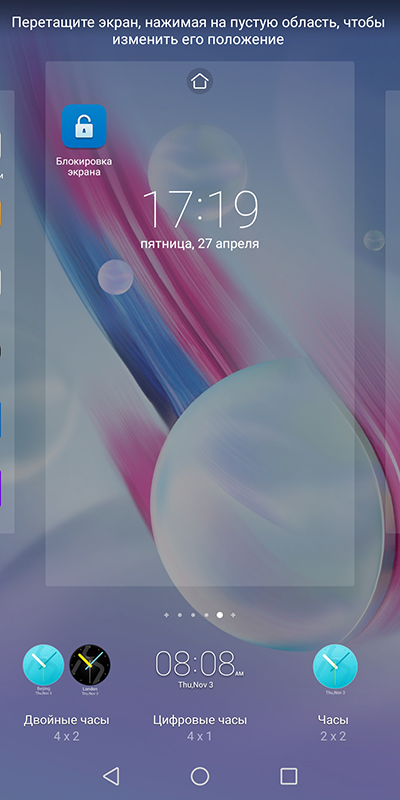
- Передвигать (или изменять размер) можно на рабочем столе, зажав на секунду иконку виджета.
Некоторые виджеты требуют первоначальной настройки. После добавления на рабочий стол, откроется соответствующий интерфейс, как например с двойными часами.
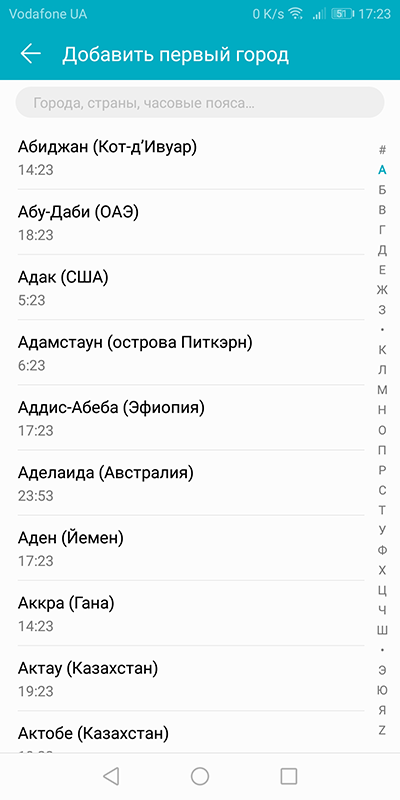
Удаление виджета
Чтобы удалить виджет на андроиде с рабочего стола, зажмите и удерживайте иконку в течении нескольких секунд. Появится кнопка «Удалить» в верхней или нижней части интерфейса. Перетащите значок туда для очистки.
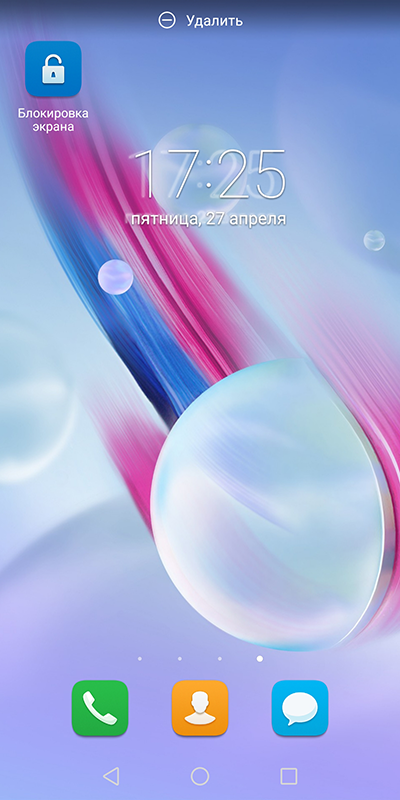
Для удаления виджета со смартфона или планшета, необходимо удалять их в Диспетчере приложений, в Настройках.
Некоторые виджеты привязаны к установленным приложениям, поэтому удаляются вместе.
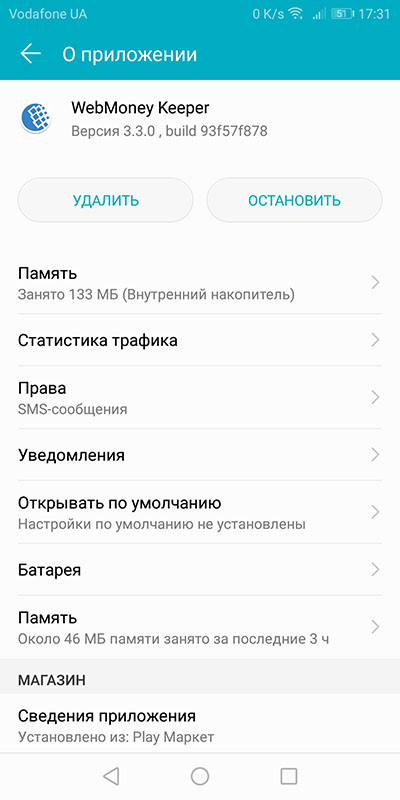
Системные виджеты или те, что связаны с системными приложениями, невозможно удалить без наличия Root-прав.
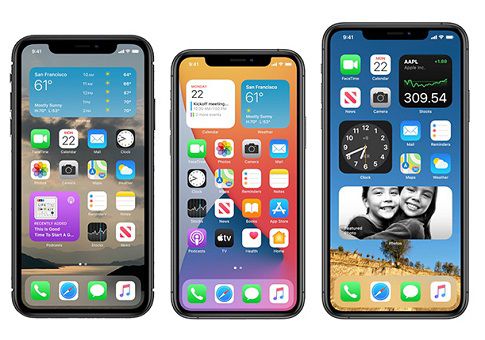
Компания Apple, на конференции WWDC, 22 июня показала новую ОС для смартфонов — iOS 14. Бета-версия уже доступна, а «для всех» она будет доступна осенью. Поддерживать новую iOS будут все айфоны

После того, как Hulu превзошел Netflix, когда речь заходит о количестве подписчиков в России, Hulu раскрыл планы по перефразированию своего пользовательского интерфейса в попытке сделать его менее

Большинство производителей смартфонов используют не чистый Android (который предоставляет Google), а его надстройку. В связи с этим изменяются интерфейс операционной системы и функциональность.
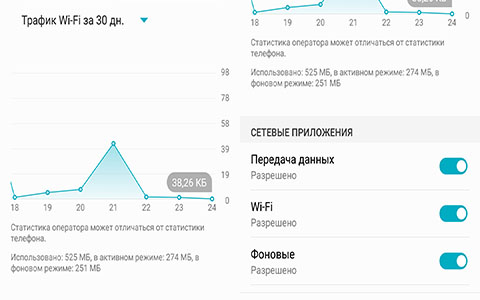
Фоновым режимом в ОС Android называется выполнение программы, которая не видна пользователю (выполняется в фоне). В частности в фоновом режиме работают программы, запускаемые самой системой или
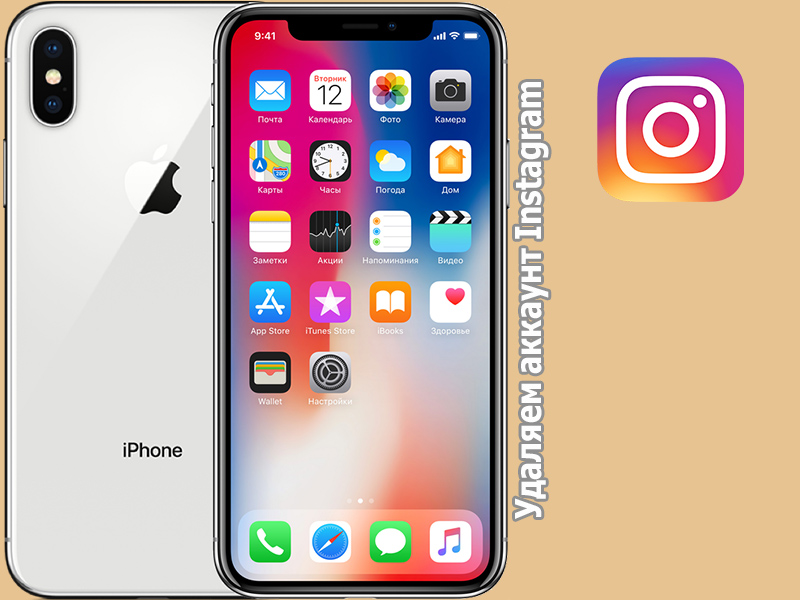
Сервис предлагает своим пользователям два варианта, как удалить свой аккаунт в Инстаграме: заморозка профиля с возможностью восстановления (временная блокировка) и удаление профиля навсегда.
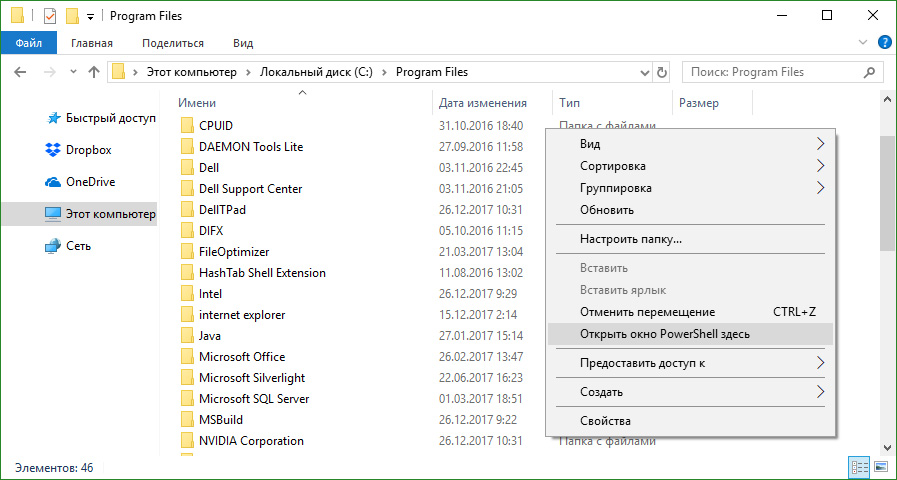
При работе с операционной системой Windows 10 возникают задачи, решение которых требует использование командной строки. В данной статье описан инструктаж: как открыть окно команд в папке Windows
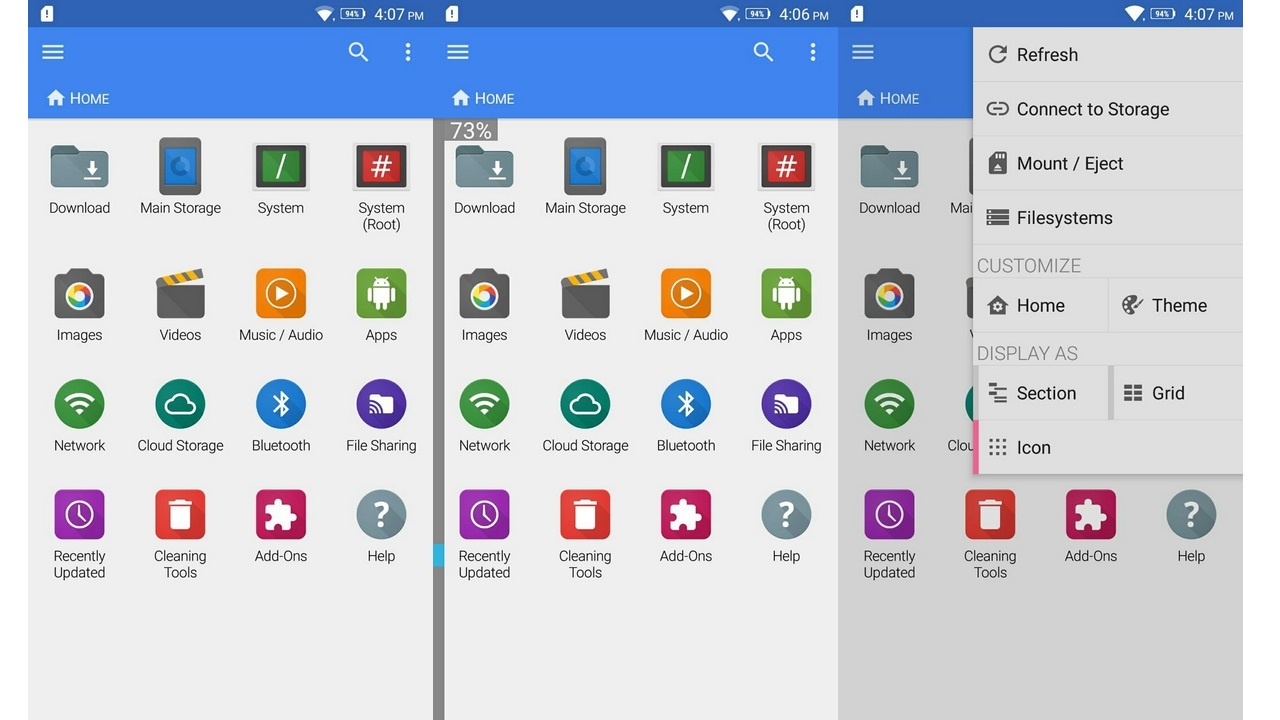
Выбор файловых менеджеров на русском языке в Google Play достаточно широкий и ориентирован на потребности пользователей. Функционал может отличаться: одни — нагромождают себя кучей полезных функций,

Столкнулись с уведомлением на своем планшете или смартфоне: «в приложении com.android.systemui произошла ошибка»? Или ищите информацию о похожих ошибках? В любом случае, в рамках данной статьи вы
Комментарии
Будьте вежливы при общении в сети, комментарии содержащие нецернзурные выражения и/или оскорбляющие участников обсуждения будут удалены.
Источник: vr4you.net
Как удалить иконку с экрана телефона?
Откройте необходимый рабочий стол, где расположен ярлык. Нажмите непосредственно на иконку пальцем. Удерживайте ярлык до возможности перетаскивания. Переместите его в корзину или соответствующую зону «Удалить».
Как убрать значок ярлыка?
- Укажите путь к файлу ico в кавычках. Указанная иконка будет использоваться в качестве стрелки на ярлыке;
- Используйте значение %windir%System32shell32. .
- Используйте %windir%System32shell32. .
- %windir%System32shell32.
Как удалить значок с экрана телефона айфона?
Удаление встроенной программы с экрана «Домой»
На устройстве с iOS нажмите и слегка удерживайте значок программы, пока он не начнет дрожать. Если значок программы не начнет дрожать, убедитесь, что нажатие было не слишком сильным. на значке программы, затем нажмите «Удалить».
Как убрать лишние иконки на андроиде?
- Выберете программу, от которой хотите избавиться
- На несколько секунд задержите палец на ярлыке
- Появится меню с выбором: убрать или удалить
- Перенесите ярлык к нужной команде
Как убрать лишние рабочие столы на андроид?
Проведите по экрану двумя пальцами так, как вы это делаете для увеличения изображения или текста. Все страницы отобразятся на одном экране. Нажмите и удерживайте страницу, которую вы хотите удалить. Перетащите страницу на значок «X» (в верхней части экрана).
Как вернуть иконку на экран смартфона?
- Коснитесь ее на смартфоне. (Обычно она обладает формой шести квадратов или кружков.) .
- Найдите то, которое надо вынести на главный экран. .
- Нажмите на экран и удерживайте
- Появится возможность сбросить программу в нужное место.
Как создать ярлык одноклассники на телефоне?
Чтобы добавить ярлык Одноклассников на рабочий стол, нажмите в любом свободном месте рабочего стола правой кнопкой мыши и выберите “Создать” — “Ярлык”. В графу “Укажите расположение объекта” необходимо ввести адрес сайта. В данном случае это https://ok.ru/. После ввода сайта нажмите “Далее”.
Как убрать стрелки с ярлыков на рабочем столе?
Для Windows 10 можно сделать автоматический перезапуск в диспетчере задач, для этого открываем диспетчер задач через контекстное меню панели задач. На вкладке «Процессы» ищем «Проводник«, жмём правой клавишей мыши по нему и выбираем «Перезапустить«. После перезапуска стрелки с ярлыков исчезнут.
Как убрать ярлык с файла?
Щелкните правой кнопкой мыши ярлык, который следует удалить, выберите команду Удалить и нажмите кнопку Да. Примечание: Удаление ярлыка не влияет на другие объекты. Исходный элемент сохраняется.
Какие приложения можно удалить с айфона?
- Активность
- Apple Books. .
- Калькулятор
- Календарь
- Компас
- Контакты .
- FaceTime. .
- Файлы
Как убрать лишние иконки с айфона?
- Нажмите и удерживайте приложение.
- Нажмите «Удалить приложение» .
- Нажмите «Удалить приложение», а затем — «Удалить», чтобы подтвердить.
Как поменять иконку приложения айфон через команды?
- Открываем «Команды». .
- В поиске набираем «Открыть приложение».
- Выбираем нужное. .
- Нажимаем на иконку с изображением трех точек. .
- Кликаем на иконку с изображением приложения. .
- Находим в библиотеке снимков нужное вам изображение. .
- Пример:
- Так это выглядит на рабочем столе айфона.
Источник: dmcagency.ru
Как поменять или убрать приложения на экране блокировки на Самсунг

Думаю, что многие пользователи телефонов Самсунг не раз замечали странные ярлыки, которые находятся на экране блокировки для запуска определенных программам.
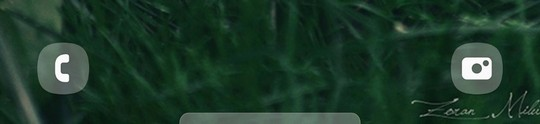
По-умолчанию, приложения на экране блокировки предназначены для запуска камеры или для совершения звонков. Это довольно удобные ярлыки, с помощью которых можно без разблокировки телефона быстро запустить программу. Немногие пользователи знают, что эти программы можно изменить на другие или вовсе убрать. В этой статье расскажу, каким образом можно на Самсунге поменять приложения на экране блокировки или их отключить.
Как изменить или убрать ярлыки на экране блокировки самсунг
Настроить программы на экране блокировки на Samsung довольно тривиальная задача, основной проблемой которой является оболочка OneUI. Из-за ее навороченности, иногда довольно проблемно найти какие-либо настройки.
Для того, чтобы убрать или поменять программы на экране блокировки делаем следующее. Открываем настройки телефона и переходим в раздел Экран блокировки.
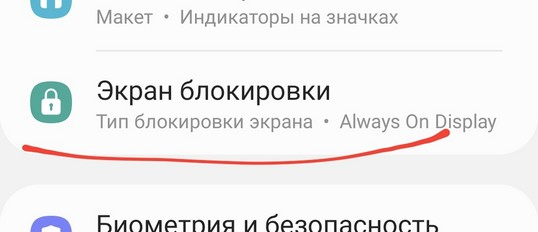
После этого листаем в самый низ и находим пункт Ярлыки.
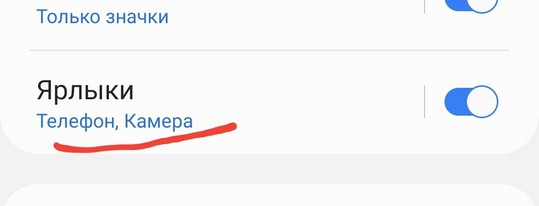
Если вы хотите убрать приложения на экране блокировки, то достаточно выключить переключатель напротив пункт Ярлыки. После этого, программы на заблокированном экране вашего Самсунга пропадут.
Если же вы хотите поменять программы, то тапайте по самому названию и вы попадете в отдельное окно, где эти программы можно изменить.
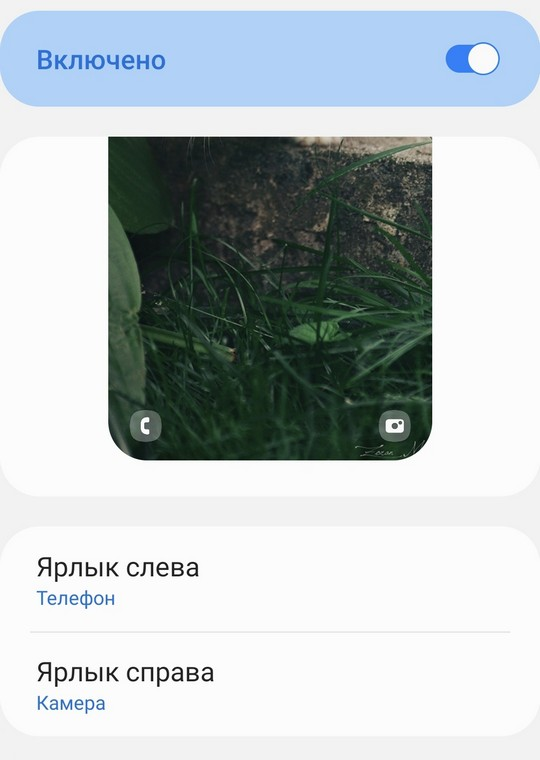
Просто выбираем ярлык слева и справа и все. Важное замечание, не все программы из списка могут запускаться до разблокировки. Некоторые из них после запуска с экрана блокировки требуют разблокировать телефон, но делается это относительно бесшовно и не занимает много времени.
Источник: softandroid.net